วิธีใช้งาน Microsoft Visio: คู่มือที่ดีที่สุดสำหรับไดอะแกรมและภาพประกอบ
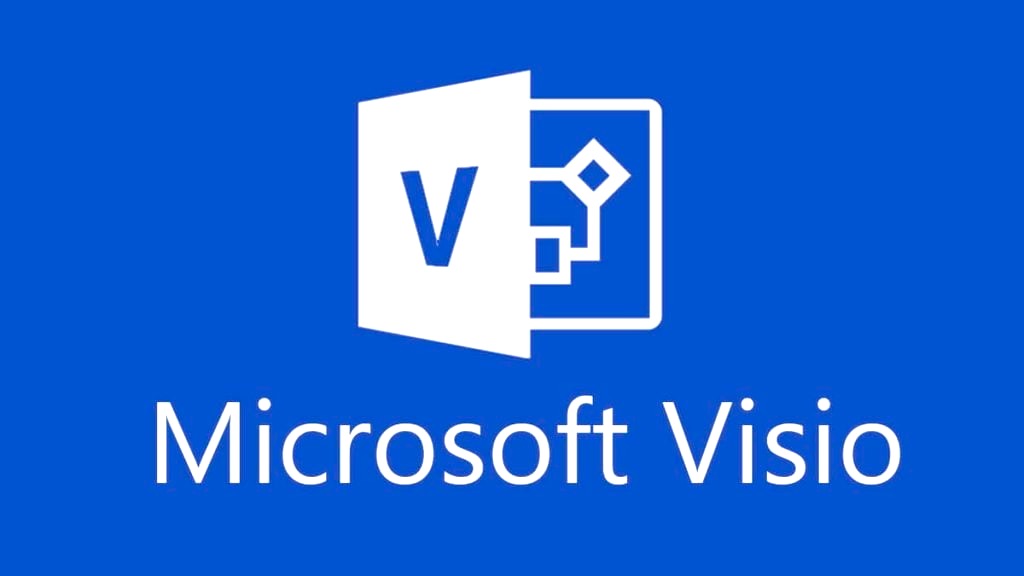
ในโลกที่ขับเคลื่อนด้วยภาพในปัจจุบัน การสื่อสารแนวคิดอย่างมีประสิทธิภาพมักต้องการมากกว่าคำพูด Microsoft Visio เป็นเครื่องมือที่ทรงพลังสำหรับการสร้างโฟลว์ชาร์ต แผนภูมิองค์กร ไดอะแกรมเครือข่าย และอื่น ๆ ไม่ว่าคุณจะเป็นมืออาชีพที่ต้องการเพิ่มความโดดเด่นในการนำเสนอ หรือเป็นนักเรียนที่ต้องการแสดงแนวคิด Visio มอบความยืดหยุ่นและความแม่นยำที่จำเป็นต่อการเปลี่ยนความคิดให้เป็นจริง
บทความนี้ให้คำแนะนำทีละขั้นตอนเกี่ยวกับการใช้ซอฟต์แวร์ที่หลากหลายนี้เพื่อปรับปรุงเวิร์กโฟลว์และเพิ่มประสิทธิภาพการทำงานของคุณ
Microsoft Visio คืออะไร?
ไมโครซอฟต์ Visio เป็นเครื่องมือสร้างไดอะแกรมที่ทรงพลัง ซึ่งออกแบบมาเพื่อสร้างภาพประกอบระดับมืออาชีพ มีการใช้งานอย่างแพร่หลายในหลากหลายอุตสาหกรรม ตั้งแต่การทำแผนที่กระบวนการไปจนถึงการวางแผนเครือข่ายไอที ด้วยอินเทอร์เฟซที่ใช้งานง่ายและแม่แบบที่หลากหลาย Visio ช่วยลดความซับซ้อนของการออกแบบภาพที่ซับซ้อน
คุณสมบัติเด่น ได้แก่:
- แม่แบบและรูปร่าง: เข้าถึงคลังแม่แบบและรูปร่างขนาดใหญ่เพื่อเริ่มต้นโปรเจกต์ของคุณ
- เครื่องมือทำงานร่วมกัน: ทำงานร่วมกับทีมได้แบบเรียลไทม์บนไดอะแกรมที่แชร์
- การรวมข้อมูล: เชื่อมโยงไดอะแกรมกับแหล่งข้อมูลภายนอก เช่น Excel เพื่อสร้างภาพประกอบแบบไดนามิก
- ความหลากหลายของอุตสาหกรรม: เหมาะสำหรับอุตสาหกรรม เช่น วิศวกรรม ธุรกิจ และการศึกษา ทำให้มีโซลูชันที่ปรับแต่งได้สำหรับความต้องการระดับมืออาชีพที่แตกต่างกัน
เริ่มต้นใช้งาน Microsoft Visio
ขั้นตอนที่ 1: เลือกเวอร์ชันที่เหมาะสม
Visio มีเวอร์ชันที่แตกต่างกัน รวมถึง Visio Online และ Visio Desktop ประเมินความต้องการของคุณและเลือกเวอร์ชันที่ตรงกับเป้าหมาย Visio Online เหมาะสำหรับการทำงานร่วมกัน ในขณะที่เวอร์ชันเดสก์ท็อปมีเครื่องมือขั้นสูงสำหรับการออกแบบที่ซับซ้อน
ขั้นตอนที่ 2: สำรวจแม่แบบ
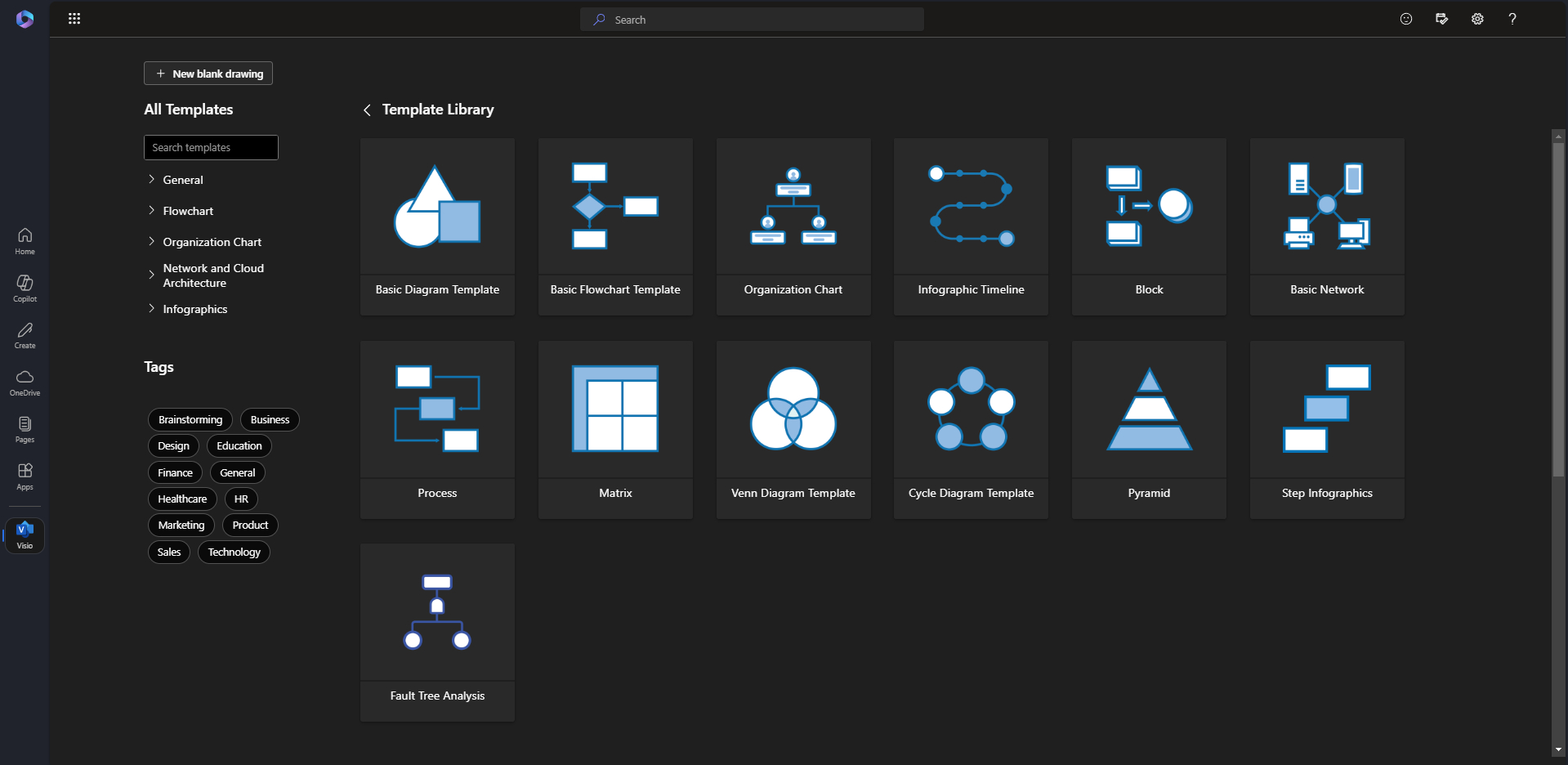
- เปิด Visio และเรียกดูคลังแม่แบบสำหรับตัวเลือก เช่น โฟลว์ชาร์ต ไมนด์แมป และไทม์ไลน์
- เลือกแม่แบบที่เหมาะกับโปรเจกต์ของคุณ หรือเริ่มต้นด้วยผ้าใบเปล่าสำหรับความคิดสร้างสรรค์ที่สมบูรณ์
ขั้นตอนที่ 3: เพิ่มรูปร่างและตัวเชื่อมต่อ
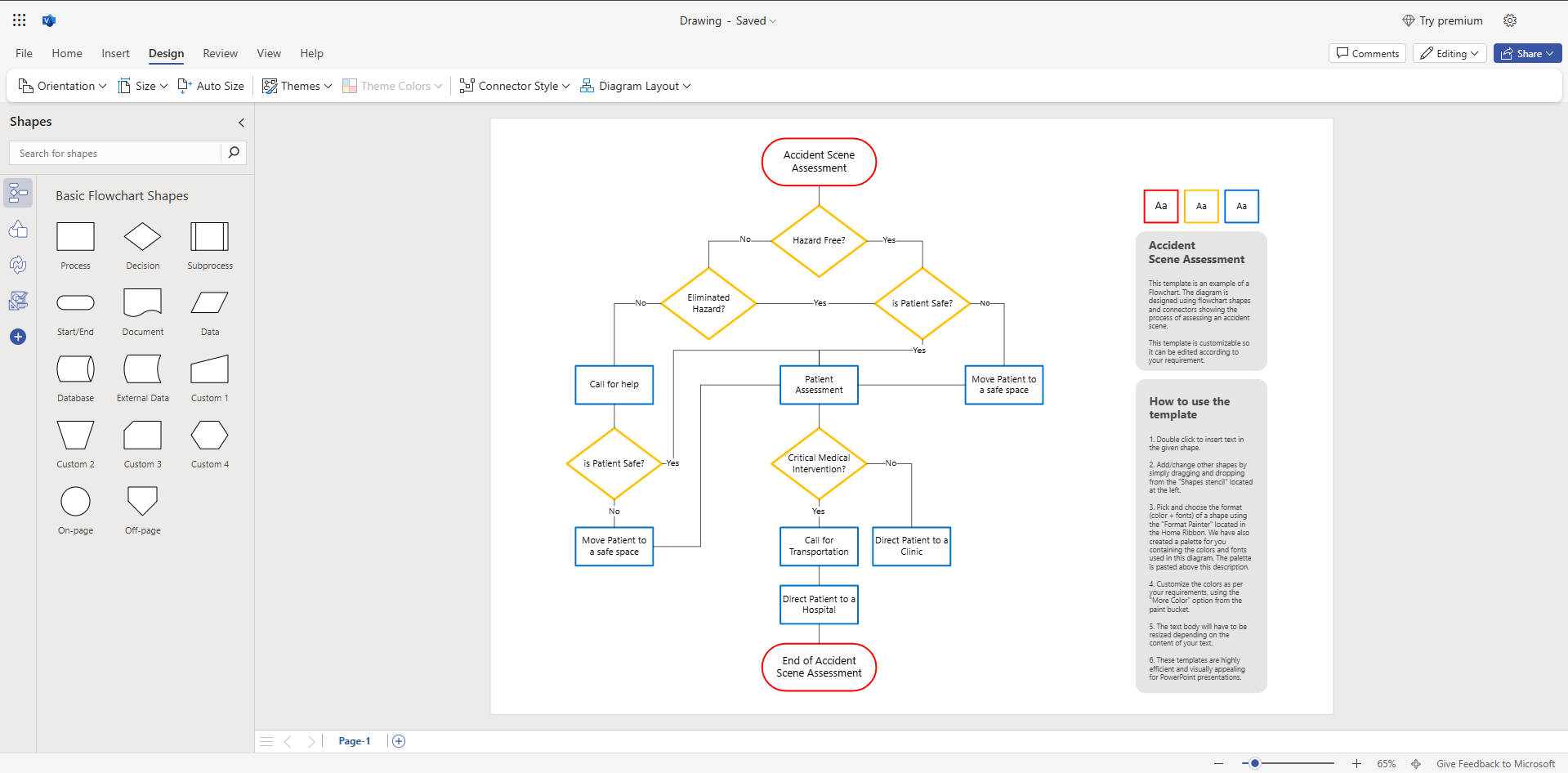
- ลากและวางรูปร่างจากแผงสแตนซิลลงบนผ้าใบของคุณ
- ใช้ตัวเชื่อมต่อเพื่อเชื่อมโยงรูปร่างและกำหนดความสัมพันธ์ เพื่อให้แน่ใจว่าข้อมูลมีการไหลที่ชัดเจน
ขั้นตอนที่ 4: ปรับแต่งและจัดรูปแบบ
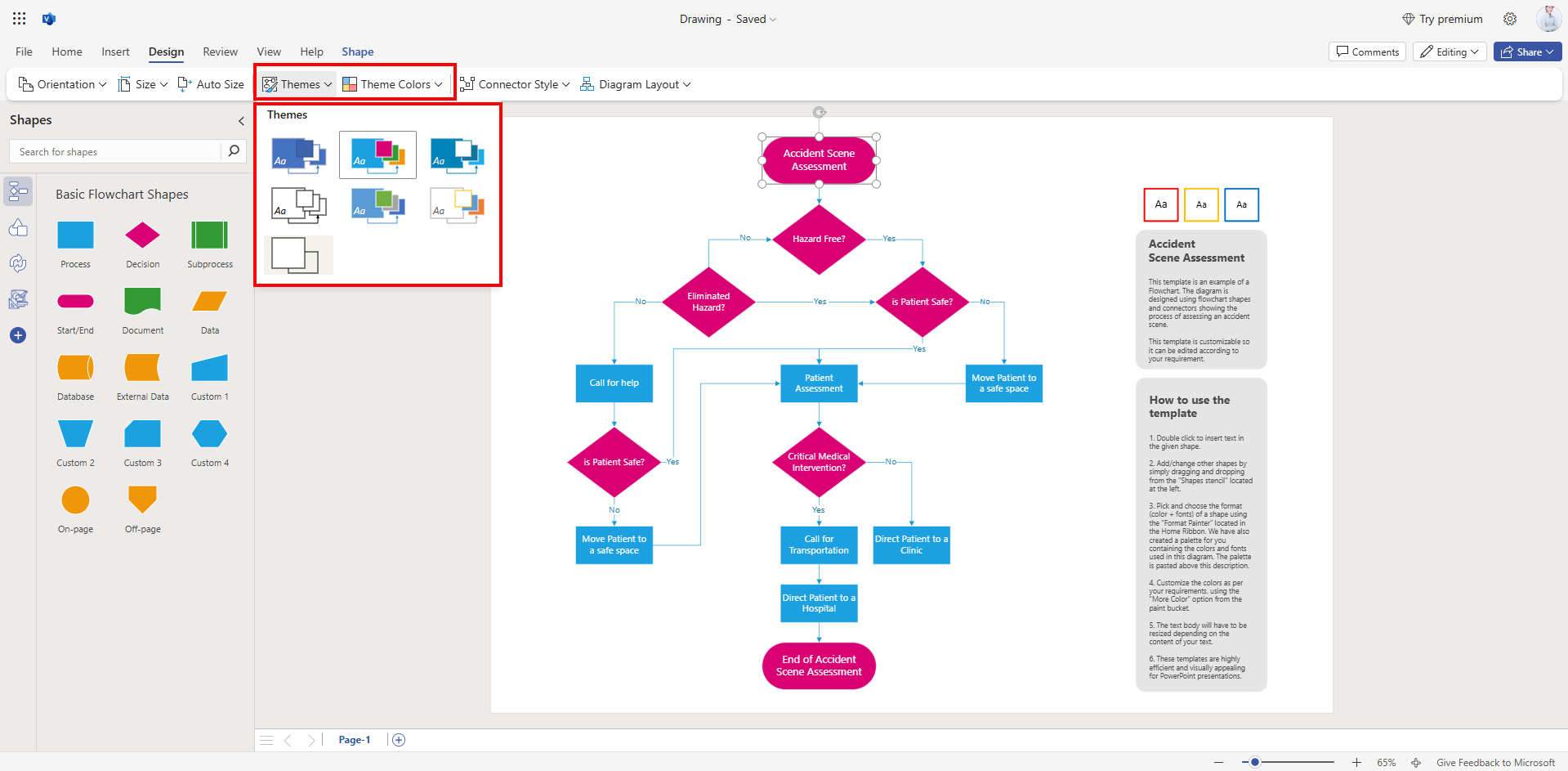
- เปลี่ยนสี แบบอักษร และสไตล์เส้นเพื่อทำให้ไดอะแกรมของคุณดูน่าสนใจ
- ใช้เครื่องมือจัดแนวและจัดระยะเพื่อให้แน่ใจว่าองค์ประกอบต่าง ๆ ถูกจัดตำแหน่งอย่างเหมาะสม
ขั้นตอนที่ 5: บันทึกและแชร์
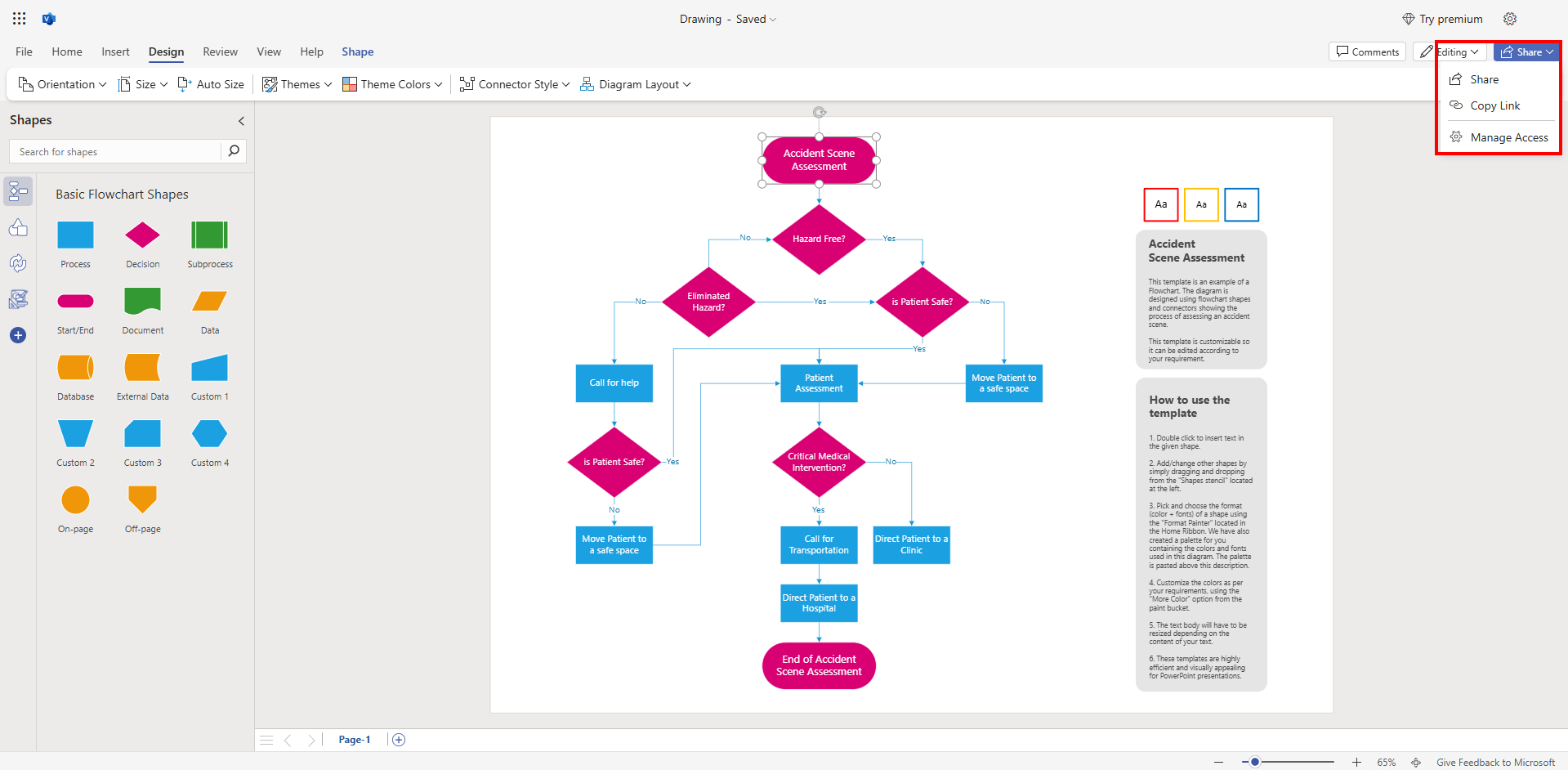
- บันทึกโปรเจกต์ของคุณในรูปแบบต่าง ๆ รวมถึง PDF และไฟล์รูปภาพ
- ใช้ความสามารถของระบบคลาวด์ของ Visio เพื่อแชร์และทำงานร่วมกับสมาชิกในทีมได้อย่างราบรื่น
ฟีเจอร์ขั้นสูงของ ไมโครซอฟต์ Visio
1. การเชื่อมโยงข้อมูล
Visio ช่วยให้ผู้ใช้สามารถเชื่อมโยงไดอะแกรมกับแหล่งข้อมูล เช่น Excel ทำให้สามารถสร้างภาพประกอบแบบไดนามิกที่อัปเดตอัตโนมัติเมื่อข้อมูลเปลี่ยนแปลง
2. เครื่องมือทำงานร่วมกัน
ด้วย Visio Online ผู้ใช้หลายคนสามารถทำงานบนไดอะแกรมเดียวกันพร้อมกัน เพื่อให้ทุกคนเข้าใจตรงกัน
3. การสร้างรูปร่างแบบกำหนดเอง
หากรูปร่างที่มีอยู่ไม่ตรงตามความต้องการ Visio ช่วยให้คุณสร้างรูปร่างที่กำหนดเองสำหรับโปรเจกต์เฉพาะ
4. การรวมกับ Microsoft 365
ในฐานะส่วนหนึ่งของระบบนิเวศของ ไมโครซอฟต์ Visio ผสานรวมกับเครื่องมือ เช่น Teams และ SharePoint ได้อย่างราบรื่น เพิ่มประสิทธิภาพการทำงาน
5. รองรับไดอะแกรมขั้นสูง
Visio รองรับไดอะแกรมที่ซับซ้อน รวมถึงแผนผังวิศวกรรม แบบจำลองฐานข้อมูล และโครงสร้างองค์กร เพื่อให้แน่ใจว่าตอบสนองความต้องการที่หลากหลาย
เคล็ดลับการใช้งาน ไมโครซอฟต์ Visio อย่างมีประสิทธิภาพ
- ใช้แป้นพิมพ์ลัด: เรียนรู้แป้นพิมพ์ลัด เช่น Ctrl+Z (เลิกทำ) และ Ctrl+C (คัดลอก) เพื่อเร่งการทำงาน
- จัดระเบียบเลเยอร์: แยกองค์ประกอบออกเป็นเลเยอร์เพื่อจัดการไดอะแกรมที่ซับซ้อนได้ง่าย
- ใช้ธีม: ใช้ธีมในตัวเพื่อให้แน่ใจว่าดีไซน์ของโปรเจกต์สอดคล้องกัน
- ฝึกฝนกับแม่แบบ: ทดลองใช้แม่แบบของ Visio เพื่อเรียนรู้แพลตฟอร์มได้อย่างรวดเร็ว
- ทำให้เรียบง่าย: หลีกเลี่ยงการใส่รายละเอียดมากเกินไปในไดอะแกรม เน้นที่ความชัดเจนและลบองค์ประกอบที่ไม่จำเป็น
ทำไมต้องเลือก Microsoft Visio?
จากการสร้างโฟลว์ชาร์ตระดับมืออาชีพไปจนถึงการออกแบบไดอะแกรมเครือข่ายที่ซับซ้อน Visio โดดเด่นในฐานะเครื่องมือสร้างไดอะแกรมชั้นนำ การผสานรวมกับแอปพลิเคชัน Microsoft 365 อื่น ๆ ทำให้ Visio เป็นสินทรัพย์ที่ขาดไม่ได้สำหรับทีมและบุคคลที่ต้องการสื่อสารแนวคิดด้วยภาพ
การใช้งาน ไมโครซอฟต์ Visio ในชีวิตจริง
1. การทำแผนที่กระบวนการทางธุรกิจ
ทำแผนที่เวิร์กโฟลว์และระบุจุดคอขวดเพื่อปรับปรุงกระบวนการ
2. การออกแบบเครือข่ายไอที
สร้างไดอะแกรมเครือข่ายโดยละเอียดสำหรับการวางแผนโครงสร้างพื้นฐานและการแก้ไขปัญหา
3. ภาพประกอบเพื่อการศึกษา
สร้างไมนด์แมปและไดอะแกรมแนวคิดเพื่อการสอนหัวข้อที่ซับซ้อน
4. การวางแผนงานอีเวนต์
ออกแบบแผนผังสำหรับงาน การจัดที่นั่ง และการวางแผนสถานที่
5. การนำเสนอกลยุทธ์
แสดงกลยุทธ์ทางธุรกิจ แนวโน้มตลาด และแผนโครงการด้วยภาพที่ชัดเจนและรัดกุม
บทสรุป
การเรียนรู้การใช้งาน ไมโครซอฟต์ Visio อย่างเชี่ยวชาญเปิดโอกาสใหม่ ๆ ในการนำเสนอข้อมูลอย่างชัดเจนและเป็นมืออาชีพ ด้วยฟีเจอร์ที่หลากหลายและการออกแบบที่ใช้งานง่าย Visio ช่วยให้ผู้ใช้เปลี่ยนแนวคิดให้กลายเป็นภาพประกอบที่น่าประทับใจ ไม่ว่าคุณจะออกแบบโฟลว์ชาร์ตง่าย ๆ หรือไดอะแกรมเครือข่ายที่ซับซ้อน Visio มีเครื่องมือที่ช่วยให้คุณประสบความสำเร็จ
เริ่มสำรวจ Visio วันนี้และยกระดับทักษะการสื่อสารของคุณไปอีกขั้น!
Related Articles




